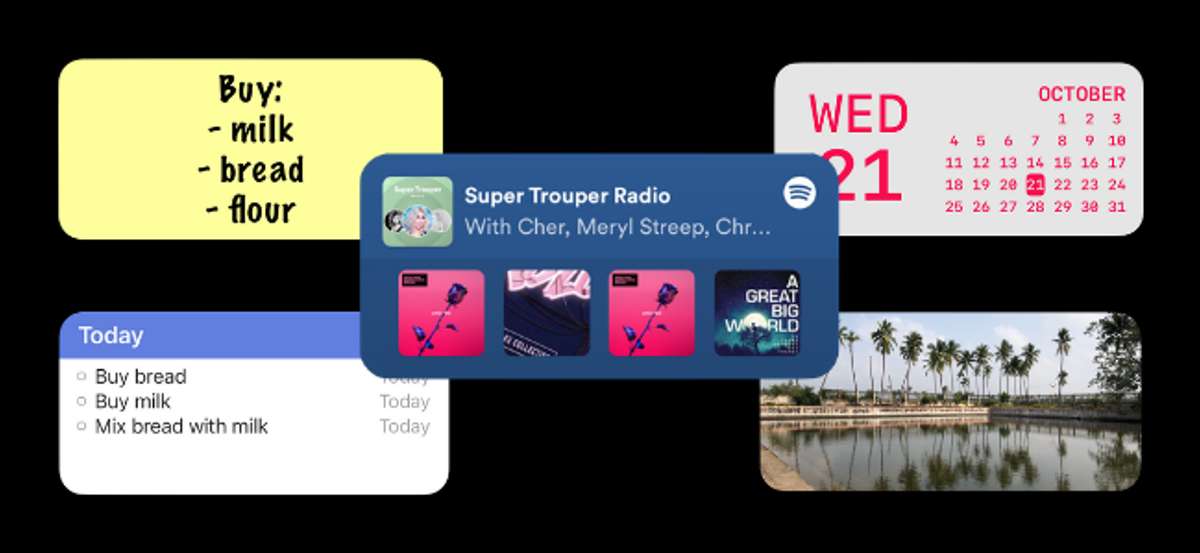
iPhone startscherm widgets de wereld hebben genomen door de storm! Beginnend met iOS 14 , Kunt u nu aanpassen van uw scherm iPhone huis met meerdere widgets. Maar hoe doe je dat? Laten we kijken.
Widgetsmith

Widgetsmith is een aangepaste widget builder dat is voorzien van aanpasbare sjablonen voor verschillende soorten widgets. U kunt uw eigen agenda, herinnering op te bouwen, wereldklok , Foto, tekst, of het weer widget.
Widgetsmith kunt u de lettertypes, kleuren en lay-outs te veranderen, zodat je echt het beginscherm van uw eigen kunnen maken.
VERWANT: Hoe maak je aangepaste widgets op iPhone
Sticky Widgets
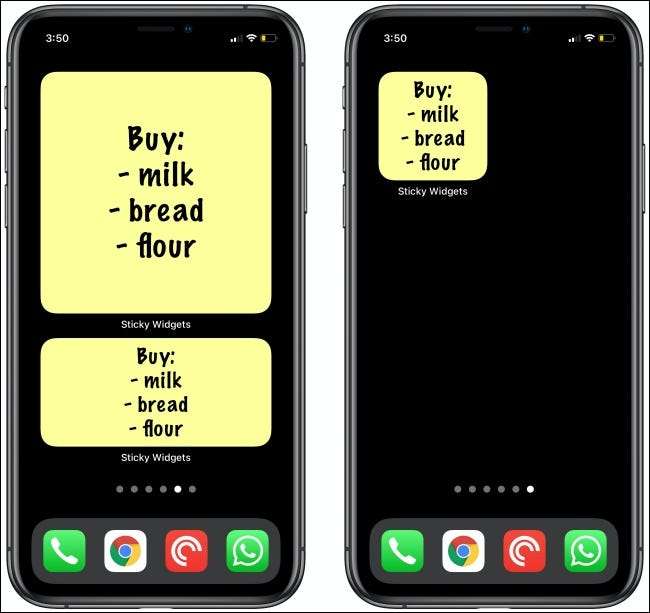
Sticky Widgets overdraagt die kleine roze en gele Post-its van uw bureau aan uw startscherm iPhone . U kunt een widget toe te voegen in kleine, middelgrote of grote, en voeg dan wat tekst om het goed van het scherm Thuis. Tik gewoon op een widget om de tekst te bewerken.
De app heeft een klassieke gele achtergrond en een viltstift lettertype. Echter, er zijn veel verschillende opties voor het wijzigen van de achtergrond of tekenstijl.
VERWANT: Hoe kan ik toevoegen Sticky Notes op je iPhone startscherm
Widgeridoo
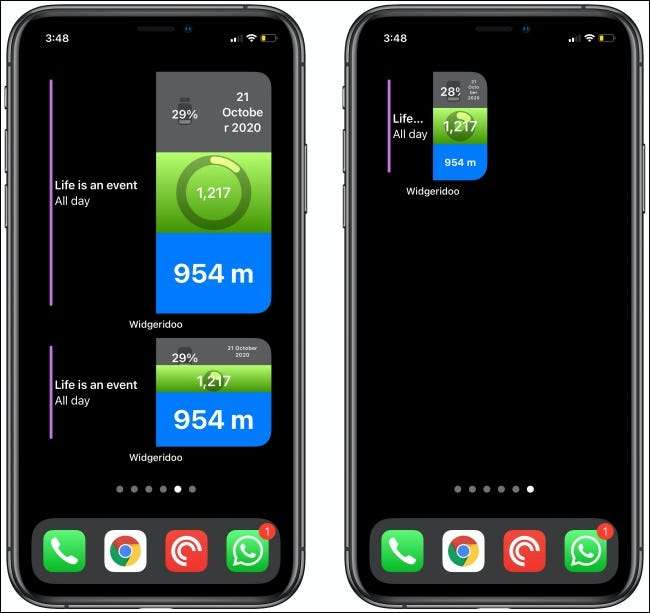
Widgeridoo is een geavanceerde, blokgebaseerde widget bouwer voor de iPhone. Terwijl Widgetsmith geeft je aanpasbare sjablonen, Widgeridoo stelt u in staat aan te passen en de controle van de hele widget.
Je krijgt een grid-gebaseerde systeem, waarin u kunt toevoegen of verwijderen rijen en kolommen. U kunt ook verschillende soorten gegevens toevoegen aan elk blok een widget die shows meerdere data types te creëren.
Clear Spaces

Terwijl je kan creëren widgets met een transparante achtergrond in de Scriptable app om lege ruimtes toe te voegen aan je iPhone startscherm, is er een eenvoudiger manier: Clear Spaces !
In deze app, kunt u kleine of middelgrote widgets met dezelfde achtergrond als uw iPhone wallpaper te creëren. Daarna kan je, voeg de widget, waar het te positioneren op het beginscherm te vertellen van de app, en het zorgt voor de rest!
VERWANT: Hoe te Widgets maken met transparante achtergronden op iPhone
herinneringen
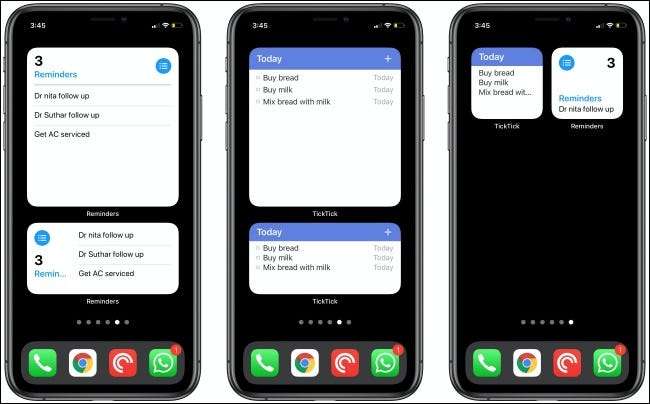
De Herinneringen-app voor de iPhone maakt een vrij goede fundamentele taak manager. Kunt u eenvoudig opnemen en taken delen met vrienden en familie . Als u wilt bijhouden van de taken te houden, zonder het openen van de app, net widget voeg de Herinneringen aan het startscherm. De middelgrote en grote maten tonen zelfs meerdere taken.
U kunt ervoor kiezen om herinneringen uit een lijst of filter te zien. De Herinneringen widget te kort schiet als het gaat om informatie dichtheid, dat wel. Wilt u meer herinneringen op het scherm ziet, probeer dan de TickTick of Todoist apps.
Als alternatief kunt u de Widgetsmith app gebruiken om een Herinneringen widget te creëren. Vervolgens kunt u het aan uw beginscherm een unieke esthetische geven.
fantasierijk
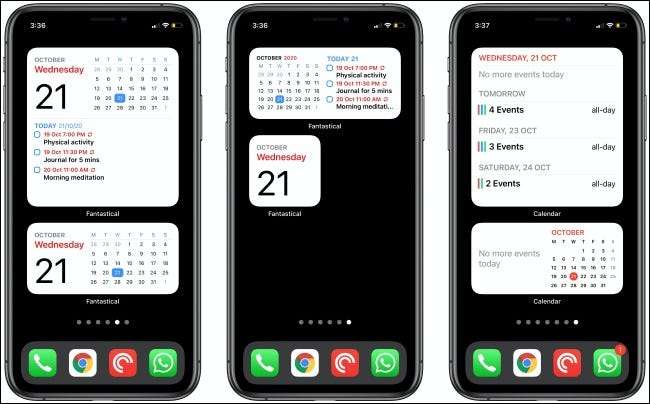
fantasierijk is, zonder twijfel, de beste kalender app voor iPhone en iPad. Bovendien kunt u de basisfuncties gebruiken, met inbegrip van de stellaire collectie van widgets, gratis! Fantastical heeft widgets voor komende afspraken en taken, een agenda, en nog veel meer. Er is ook een grote widget die combineert dat allemaal.
Als u niet wilt dat een derde partij app te gebruiken, hoewel, probeer dan de ingebouwde Agenda app widget.
foto's
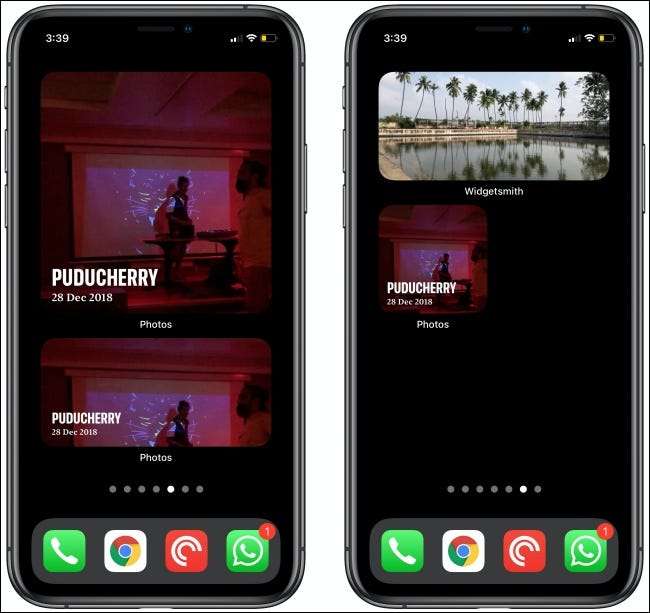
Een Foto's widget toont willekeurige foto's van uw bibliotheek en de “For You” sectie in de app Foto's, alsmede die u tijdens de dag in te nemen. Het kan een geweldige manier om te herbeleven herinneringen zijn zonder het gebruik van een foto als achtergrond.
Het grootste probleem met de foto's widget is dat je niet bepalen welke foto verschijnt, wanneer. U kunt echter de Widgetsmith app te gebruiken het creëren van een widget die toont een enkele foto Of meerdere van een bepaald album.
VERWANT: Foto's toevoegen aan uw iPhone-startscherm
Muziek
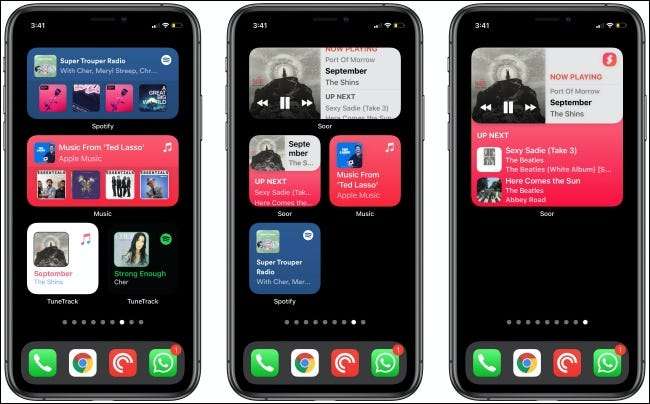
De nieuwe widgets voor iOS 14 ondersteunen geen interactie. U kunt echter een muziekwidget krijgen die laat zien welk nummer momenteel wordt afgespeeld, albums die u onlangs hebt gespeeld, en eventuele afspeellijsten die u hebt op Apple Music.
Als u de Spotify-app gebruikt, kunt u daarvoor dezelfde widgets krijgen. Het heeft zelfs een coole functie die de widgetachtergrond automatisch verandert naar de albumart.
Als je liever een kleine widget hebt voor Apple Music of Spotify die het nummer toont dat momenteel aan het spelen is, kijk dan uit Tometrack .
Om een interactieve Apple Music Widget te krijgen, moet u een app van derden gebruiken, zoals Soor . Het geeft je toegang tot de hele Apple Music Library, samen met al je afspeellijsten. Het heeft ook interactieve widgets waarmee u tracks kunt spelen, pauzeren en wijzigen.
Snelkoppelingen
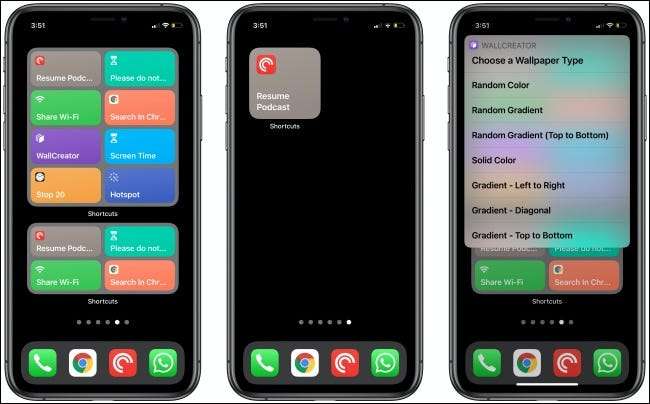
De app Sortcuts heeft drie verschillende widgets die u kunt gebruiken om snelkoppelingen rechtstreeks van het startscherm te activeren. De kleine widget toont één snelkoppeling, het medium toont vier, en de grote shows acht.
Er is ook een zeer goede reden om de Snelkoppelingen widget op pictogrammen van het thuisscherm. Wanneer u een snelkoppeling via de Widget Snelkoppelingen activeert, werkt het op de achtergrond zonder de app Snelkoppelingen te openen. U kunt tekst typen of selecties maken in het compacte menu dat bovenaan het startscherm wordt weergegeven.
VERWANT: Hoe Snelkoppelingen in mappen op iPhone en iPad te organiseren
Nieuws
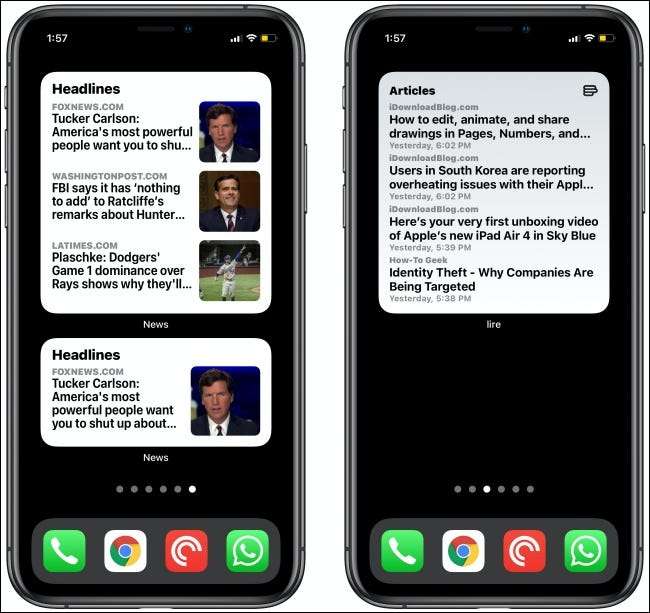
Wilt u het laatste nieuws of artikelen lezen van uw favoriete websites direct op het startscherm van de iPhone? U kunt, dankzij de Apple News Widget.
U kunt ook de nieuwste artikelen van websites krijgen via RSS-lezers, zoals Lire , Reeder 5 , en Elytra . Alle drie hebben widgets van Stellar Home-scherm die regelmatig op de achtergrond updaten.
Hoe widgets toe te voegen aan het startscherm
Het toevoegen van een widget van een van de apps die we hierboven hebben gedekt vrij eenvoudig. Tik eerst gewoon een leeg gebied van het startscherm aan om de bewerkingsmodus te activeren.
Tik vervolgens op het plusteken (+) aan de linkerkant.

U ziet dan een lijst met voorgestelde widgets en apps die deze ondersteunen. Tik op een om alle beschikbare widgets te bekijken. U kunt ook naar links of rechts vegen om een voorbeeld van alle widgets te bekijken.
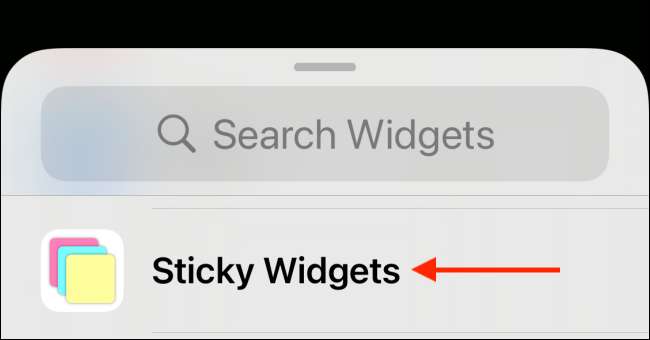
Tik op "Widget toevoegen" om het toe te voegen aan het startscherm.
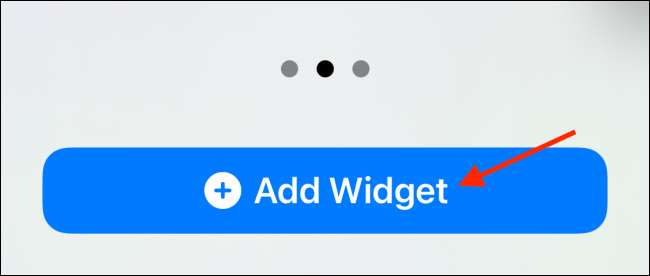
Tik op en houd een widget vast en verplaats het vervolgens rond het scherm met je vinger. U kunt dit proces herhalen om meer toe te voegen, of Zelfs stapelwidgets bovenop elkaar .
Wanneer uw widget is waar u het wilt, tikt u op "GEREED" om uw thuisschermlay-out op te slaan.
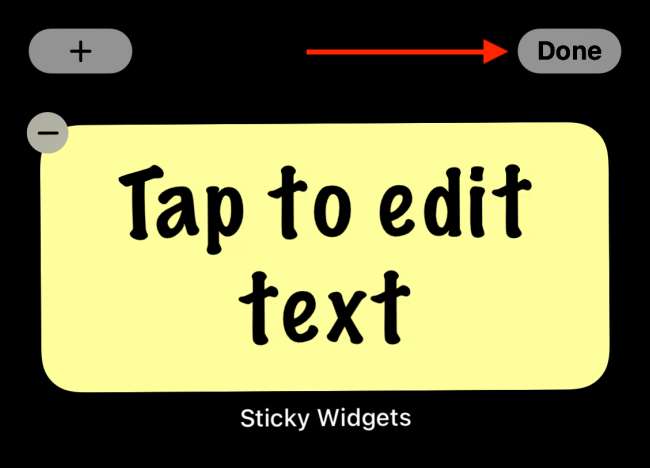
VERWANT: Hoe maak je een widget-stapel op je iPhone-startscherm






